Comment vérifier SharePoint Storage?
Êtes-vous un utilisateur SharePoint? Vous êtes-vous déjà demandé comment vérifier votre stockage SharePoint? Le stockage SharePoint est essentiel pour garder vos fichiers et documents organisés, c'est pourquoi il est important de s'assurer que votre stockage est correctement surveillé. La vérification de votre stockage SharePoint peut être une tâche intimidante, mais ce n'est pas nécessaire. Dans cet article, nous discuterons des meilleures façons de vérifier votre stockage SharePoint et les étapes que vous devez prendre pour vous assurer que vos fichiers et documents sont sûrs et sécurisés.
Comment vérifier SharePoint Storage:
- Allez au Centre d'administration de SharePoint.
- Cliquez sur les mesures de stockage.
- Choisissez la collection de sites dans la liste déroulante.
- Affichez les données d'utilisation.
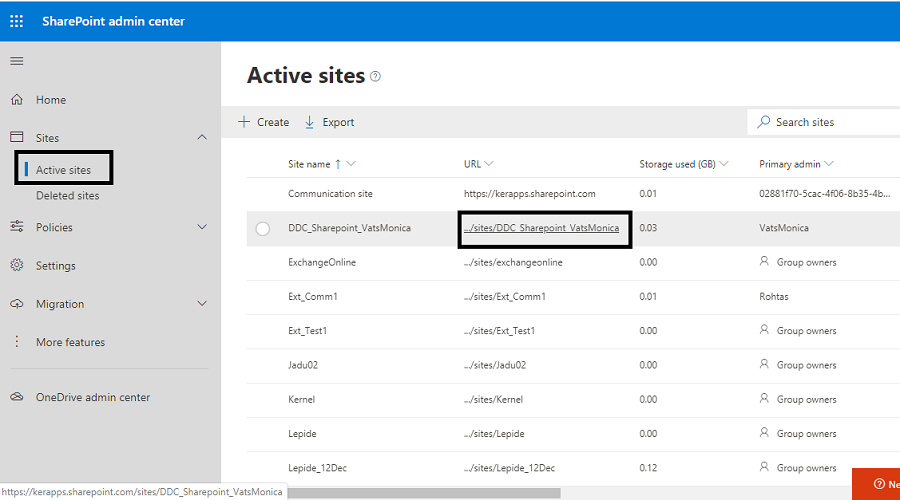
Comment vérifier SharePoint Storage?
SharePoint est une plate-forme Web qui fournit un éventail de fonctionnalités et de services qui permettent aux organisations de travailler ensemble dans un environnement collaboratif. L'une de ces fonctionnalités est la possibilité de stocker et de partager des fichiers. Lorsque vous utilisez SharePoint, il est important de surveiller la capacité de stockage de votre site pour vous assurer qu'il n'est pas dépassé. Dans cet article, nous explorerons comment vérifier SharePoint Storage.
Comprendre le stockage SharePoint
SharePoint stocke les données de plusieurs manières. Le type de stockage le plus courant est les bibliothèques de documents, qui sont essentiellement des dossiers qui stockent des fichiers. Ces fichiers peuvent être de tout type, y compris les PDF, les images, les feuilles de calcul, etc. De plus, SharePoint stocke également des données dans les listes, qui sont similaires aux tables d'une base de données. Ces données peuvent inclure des contacts, des tâches, des annonces et plus encore. Enfin, SharePoint stocke également des données dans les bases de données de contenu, où la plupart des données internes sont stockées.
Il est important de noter que le stockage SharePoint n'est pas illimité. Chaque site a une limite de stockage prédéfinie, qui est déterminée lors de la création du site. La limite de stockage peut être ajustée en fonction des besoins de l'organisation.
Vérification du stockage dans le centre d'administration SharePoint
Le moyen le plus simple de vérifier la capacité de stockage d'un site SharePoint est d'utiliser le centre d'administration SharePoint. Il s'agit d'un tableau de bord en ligne qui fournit aux administrateurs un aperçu de leur environnement SharePoint. Pour accéder au Centre d'administration SharePoint, connectez-vous à votre compte Office 365 et cliquez sur la tuile d'administration. Une fois que vous êtes dans le centre d'administration, cliquez sur la tuile des sites.
Dans la page des sites, vous verrez une liste de tous les sites de votre organisation. Cliquez sur le site pour lequel vous souhaitez vérifier la capacité de stockage. Dans la page Détails du site, vous trouverez la capacité de stockage du site. Il s'agit de la quantité totale de stockage actuellement utilisée par le site.
Vérification du stockage dans PowerShell
Si vous êtes à l'aise de travailler avec PowerShell, vous pouvez également vérifier la capacité de stockage d'un site SharePoint à l'aide de PowerShell. Pour ce faire, ouvrez le shell de gestion en ligne SharePoint et exécutez la commande suivante: Get-Sposite -Identity
Vous pouvez également utiliser PowerShell pour vérifier la capacité de stockage de tous les sites de votre organisation. Pour ce faire, exécutez la commande suivante: get-sposite | Sélectionnez StorageUsageCurrent. Cela vous montrera la capacité de stockage de tous les sites de votre organisation.
Vérification du stockage dans la page des paramètres du site
Si vous êtes administrateur du site, vous pouvez également vérifier la capacité de stockage de la page Paramètres du site. Pour trouver la page des paramètres du site, accédez au site et cliquez sur l'icône des équipements de paramètres dans le coin supérieur droit. Ensuite, cliquez sur «Paramètres du site». Dans la page des paramètres du site, vous trouverez une section appelée «métriques de stockage». Cela vous montrera la capacité de stockage actuelle du site.
Vérification du stockage dans la page du contenu du site
Une autre façon de vérifier la capacité de stockage d'un site SharePoint consiste à utiliser la page du contenu du site. Pour trouver la page du contenu du site, accédez au site et cliquez sur le lien «Contenu du site» dans la barre de navigation de gauche. Dans la page du contenu du site, vous verrez une liste de tous les fichiers et dossiers stockés sur le site. Si vous cliquez sur le lien «Stockage», vous verrez la capacité de stockage actuelle du site.
Utilisation de rapports de stockage
Enfin, vous pouvez également utiliser des rapports de stockage pour vérifier la capacité de stockage d'un site SharePoint. Des rapports de stockage sont disponibles dans le centre d'administration Office 365. Pour accéder aux rapports, connectez-vous à votre compte Office 365 et cliquez sur la tuile des rapports. Ensuite, cliquez sur «Storage». Dans le rapport de stockage, vous trouverez une liste de tous les sites de votre organisation et leur capacité de stockage actuelle.
Identification des problèmes de stockage
Lors de la surveillance de la capacité de stockage d'un site SharePoint, il est important d'identifier tout problème de stockage potentiel. Si la capacité de stockage d'un site est proche de sa limite, il peut être nécessaire d'apporter des modifications au site afin de libérer de l'espace. Cela pourrait inclure l'archivage des fichiers plus anciens, la suppression de fichiers inutiles ou le déplacement de fichiers sur un autre site.
Utilisation de mesures de stockage
SharePoint fournit aux administrateurs une variété de mesures de stockage qui peuvent être utilisées pour suivre l'utilisation d'un site. Ces mesures incluent la taille totale du site, le nombre total de fichiers stockés sur le site et le nombre total d'utilisateurs qui ont accès au site. En suivant ces mesures, les administrateurs peuvent identifier tous les problèmes de stockage potentiels et prendre des mesures pour les résoudre.
Configuration des paramètres de stockage
SharePoint offre également aux administrateurs la possibilité de configurer les paramètres de stockage pour chaque site. Cela comprend la définition d'une limite de stockage pour le site, le réglage des alertes de stockage et la configuration des quotas de stockage. Ces paramètres peuvent être utilisés pour garantir que la capacité de stockage d'un site n'est pas dépassée.
Surveillance de l'utilisation du stockage
Il est important de surveiller régulièrement l'utilisation du stockage d'un site SharePoint afin de s'assurer que la capacité de stockage n'est pas dépassée. En utilisant les méthodes discutées dans cet article, les administrateurs peuvent facilement vérifier la capacité de stockage de leurs sites et identifier tout problème de stockage potentiel.
Utilisation de rapports de stockage pour analyser l'utilisation du stockage
SharePoint offre également aux administrateurs la possibilité de générer des rapports de stockage pour analyser l'utilisation d'un site. Ces rapports fournissent des informations détaillées sur l'utilisation du stockage d'un site, y compris la taille totale du site, le nombre total de fichiers stockés sur le site et le nombre total d'utilisateurs qui ont accès au site. En analysant ces rapports, les administrateurs peuvent identifier les problèmes de stockage potentiels et prendre des mesures pour y remédier.
Optimisation de l'utilisation du stockage
Enfin, les administrateurs peuvent également prendre des mesures pour optimiser l'utilisation du stockage d'un site SharePoint. Cela comprend l'archivage des fichiers plus anciens, la suppression de fichiers inutiles ou le déplacement de fichiers sur un autre site. En optimisant l'utilisation du stockage, les administrateurs peuvent s'assurer que la capacité de stockage d'un site n'est pas dépassée.
Questions fréquemment posées
Qu'est-ce que le stockage SharePoint?
SharePoint Storage est un type de stockage cloud qui permet aux utilisateurs de stocker, de partager et d'accès aux fichiers en ligne. Il s'agit d'un outil basé sur le cloud qui permet aux utilisateurs de stocker et d'accéder en toute sécurité des fichiers, des documents et d'autres données numériques de n'importe quel appareil. Avec SharePoint Storage, les utilisateurs peuvent collaborer sur des projets, partager des fichiers et accéder aux documents importants à partir de n'importe quel emplacement.
SharePoint Storage fournit également aux utilisateurs une plate-forme sécurisée pour le stockage de données, le contrôle d'accès et le contrôle de version. Cela permet aux utilisateurs de suivre les modifications et les mises à jour faites sur les documents et autres données, garantissant que toutes les personnes impliquées dans un projet ont accès à la version la plus récente du fichier.
Comment vérifier SharePoint Storage?
Pour vérifier votre stockage SharePoint, vous devrez vous connecter à votre compte. Une fois connecté, vous verrez une liste de tous les fichiers et dossiers stockés dans votre stockage SharePoint. De là, vous pouvez accéder et consulter l'un des fichiers stockés dans SharePoint.
Vous pouvez également afficher la taille du fichier, la dernière date modifiée et l'utilisateur qui a modifié le fichier pour la dernière fois. De plus, en cliquant sur le bouton «Gérer», vous pouvez accéder à un rapport détaillé de la quantité d'espace de stockage utilisé. Cela comprendra une ventilation de la quantité d'espace utilisée par chaque dossier et fichier. Ce rapport peut vous aider à identifier les zones où vous pourriez avoir besoin de plus d'espace de stockage ou peut-être avoir besoin de supprimer certains fichiers.
En conclusion, la vérification du stockage SharePoint est un processus simple qui nécessite quelques étapes. Tout d'abord, connectez-vous à votre compte SharePoint. Ensuite, accédez à la page de stockage et consultez l'utilisation du stockage pour votre site. Enfin, prenez les mesures nécessaires pour optimiser votre espace de stockage, tel que la suppression d'anciens fichiers et la compression de fichiers volumineux. En suivant ces étapes, vous pouvez vous assurer que votre compte SharePoint reste organisé et efficace.




















